iOS 5.x 標準メール
新規設定
本ページの画像はiPhoneの画面です。
-
ホーム画面の[設定]をタップします。
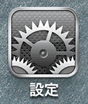
-
[メール/連絡先/カレンダー]をタップします。
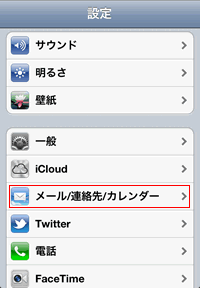
-
[アカウントを追加]をタップします。
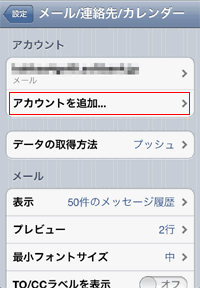
-
[その他]をタップします。
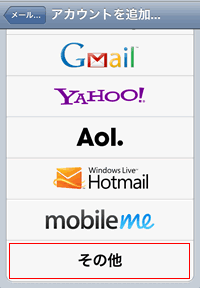
-
[メールアカウントを追加]をタップします。
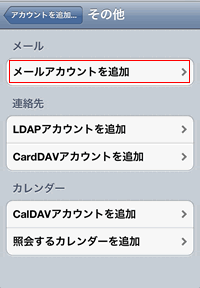
-
以下のように設定します。
名前 メールの差出人名を入力 アドレス メールアドレスを入力 パスワード メールパスワードを入力 [次へ]をタップします。
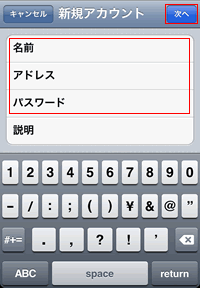
-
[POP]をタップします。
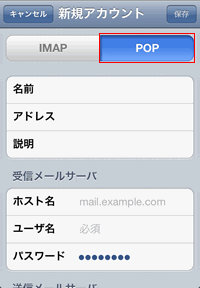
-
以下のように設定します。
ホスト名 受信メールサーバーを入力 ユーザ名 メールアドレスを入力 パスワード メールパスワードを入力 [return]をタップします。
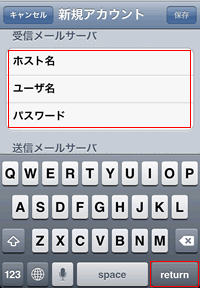
-
以下のように設定します。
ホスト名 送信メールサーバーを入力 ユーザ名 メールアドレスを入力 パスワード メールパスワードを入力 [保存]をタップします。
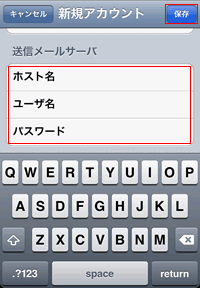
-
「SSLで接続できません」 が表示されたら[はい]をタップします。
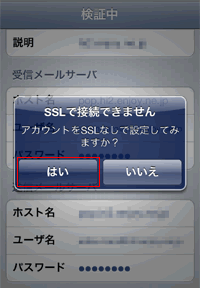
-
再度「SSLで接続できません」が表示されたら[はい]をタップします。
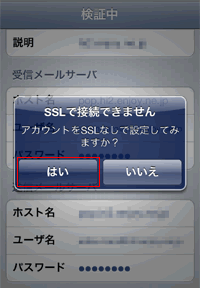
-
設定が完了するとアカウントにメールの設定名が表示されます。
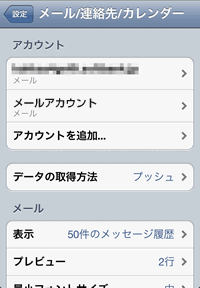
以上で設定は完了です。